在AD原理图中怎样批量添加元件封装
来源:网络收集 点击: 时间:2024-05-22【导读】:
在用AD软件绘制原理图时,需要为元件添加封装。但是,一个一个的添加太麻烦了。能不能批量添加呢?今天,我就来给大家分享一下,怎样批量添加元件封装。工具/原料more电脑Altium Designer软件方法/步骤1/8分步阅读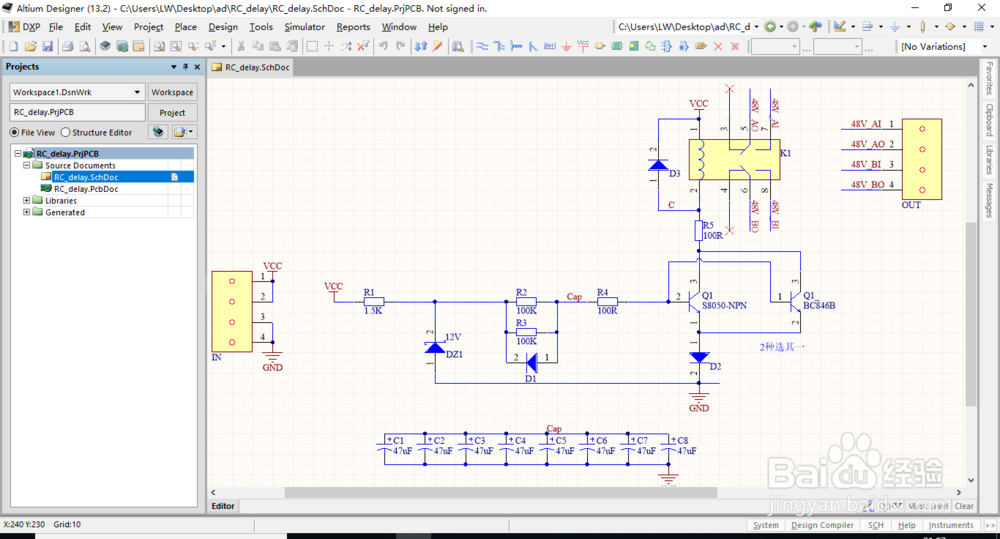 2/8
2/8 3/8
3/8 4/8
4/8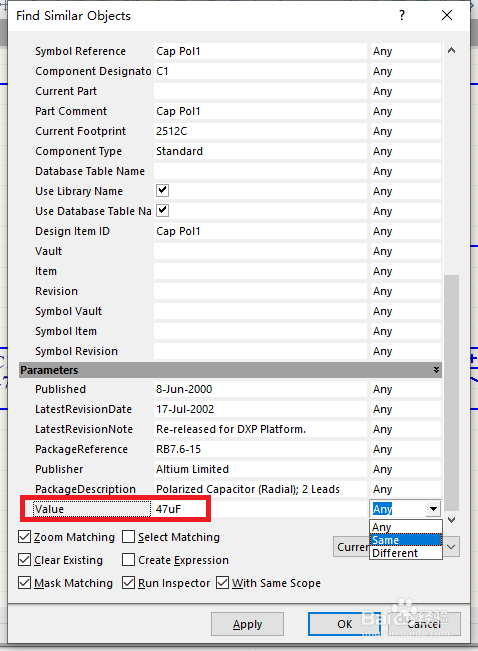 5/8
5/8 6/8
6/8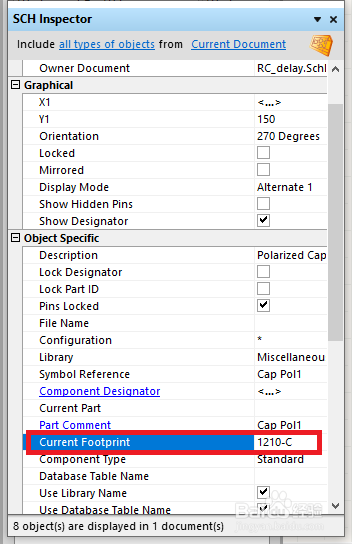 7/8
7/8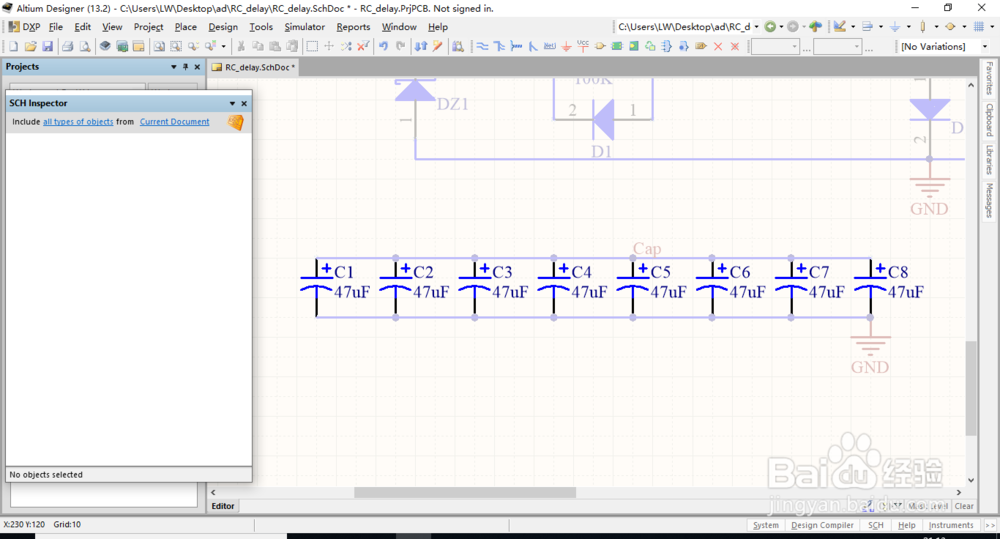 8/8
8/8 方法/步骤2:总结1/1
方法/步骤2:总结1/1
在AD软件中,打开一个原理图文件。然后,双击电容“C1”。
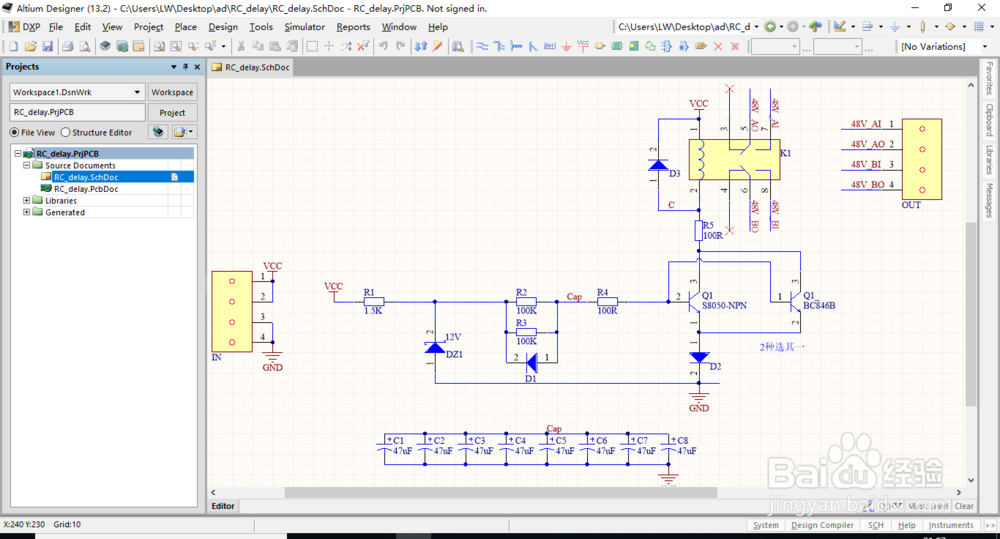 2/8
2/8在电容属性的界面下,看到“C1”的封装是“2512C”。
 3/8
3/8返回原理图界面,选中电容“C1”后,右键单击。在出现的列表中点击“Find Similar Objects...”。
 4/8
4/8选择批量元件的共有属性。这里容值全都是“47uF”,把容值右边的Any改为“Same”。然后,点击OK。
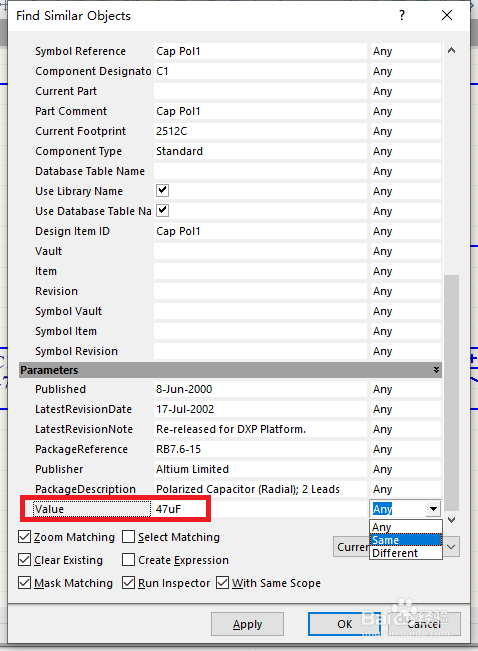 5/8
5/8可以看到出现了一个新的面板,里面有批量元件的各种属性参数。选中所有高亮显示的元件,即我们要批量添加封装的元件。
 6/8
6/8在面板中,把封装改为我们要添加的封装名。然后,按回车键。
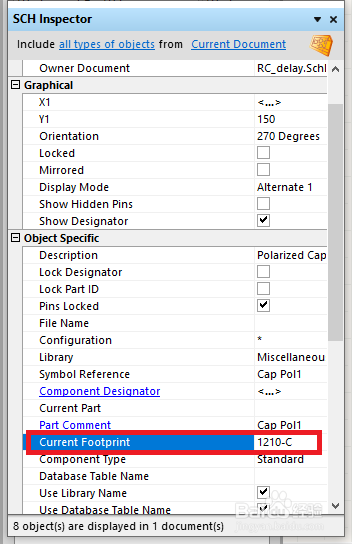 7/8
7/8在原理图的空白处单击,会看到面板变成空白。这时,就说明我们的修改已经生效。
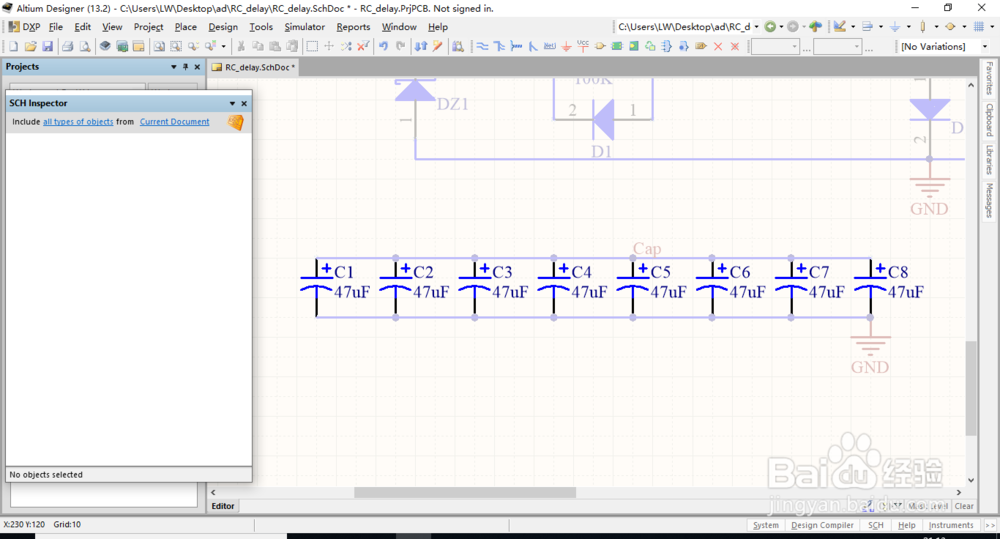 8/8
8/8这时,双击这批元件中的任意一个。会看到所有元件的封装都已经添加完成了。
 方法/步骤2:总结1/1
方法/步骤2:总结1/11、确定要批量添加封装的元件。
2、选中元件中的任意一个,打开批量处理面板。
3、用批量面板高亮显示批量元件并选中所有高亮的元件。
4、在出现的元件属性面板下,板封装改为我们要添加的封装,点击回车。
5、在原理图中双击元件,验证元件封装是否添加成功。
注意事项批量添加封装之前,确保封装库中有你要添加的封装。
添加之后最好验证一下,是否添加成功。
我使用的软件版本是13.2版,其他版本可能会有所不同。
EDA设计软件电路设计版权声明:
1、本文系转载,版权归原作者所有,旨在传递信息,不代表看本站的观点和立场。
2、本站仅提供信息发布平台,不承担相关法律责任。
3、若侵犯您的版权或隐私,请联系本站管理员删除。
4、文章链接:http://www.1haoku.cn/art_824689.html
上一篇:黑芝麻馒头的做法
下一篇:小米手机中抬起亮屏属性如何进行关闭
 订阅
订阅